- Vaihda puhelimesi nimi Androidissa
- Kuinka vaihdan Android-puhelimeni nimen?
- Kuinka vaihdan Android-laitteeni nimen?
- Vaiheet nimen muuttamiseen
- Kuinka ottaa Bluetooth käyttöön Android-laitteissa?
- Miksi Android-laitteeni nimi näkyy puhelimessani?
- Kuinka vaihdan Bluetooth-laitteeni nimen?
- Kuinka löydän Android-puhelimeni nimen?
Haluatko muuttaa Android-puhelimesi laitemallin oletusnimeä? No, tässä oppaassa selitän sinulle, kuinka voit vaihtaa oletusnimestä johonkin muuhun valitsemaasi nimeen.
Saatat kysyä, miksi Android-laitteesi nimi on vaihdettava.? No, ensisijainen syy on välttää epäselvyyksiä. Oletetaan, että työskentelet toimistossa. Jotkut muut kollegat saattavat käyttää samaa älypuhelinta kuin sinä. Jos pomosi haluaa sitten lähettää sinulle tiedoston Bluetoothin kautta, mistä hän tietää, kenelle tiedosto lähetetään.
Jos jokainen on asettanut laitteen nimeksi mallinimeksi Bluetoothin avulla, se aiheuttaa sekaannusta. Joten laitteen yksilöllinen uudelleennimeäminen auttaa tunnistamaan sen tiedostojen siirtoa varten.
Vaihda puhelimesi nimi Androidissa
Android-puhelimesi nimen vaihtaminen on erittäin helppoa. Sinun täytyy käydä laitteen Asetukset-sovelluksessa. Sitten Tietoja-osiossa näet Android-puhelimesi oletusnimen. Se on se, jota sinun on muutettava.
Kuinka vaihdan Android-puhelimeni nimen?
Muuta Android-laitteen nimi asetuksista. Helpoin tapa vaihtaa Android-laitteesi laitenimi on tehdä se Tietoja puhelimesta -näytöstä. Avaa Asetukset puhelimellasi tai tabletillasi, vieritä kohtaan Tietoja puhelimesta tai laitteesta ja napauta sitä.
Kuinka vaihdan Android-laitteeni nimen?
Avaa Asetukset-sovellus puhelimessasi. Vieritä kokonaan alas ja napauta Tietoja puhelimesta. Napauta Laitteen nimi. Napauta nimikenttää ja voit kirjoittaa uuden nimen.
Olen selittänyt vaiheet yksinkertaisella tavalla. Muista, että laitteen nimi on useimmiten mallin nimi. Joissakin Android-puhelimissa se voi olla aakkosnumeerisena tyylinä, joka on pohjimmiltaan mallikoodi. Android-puhelimesi oletusnimen löydät joka tapauksessa laitteen asetusten Tietoja laitteesta tai Tietoja puhelimesta -kohdasta.
Vaiheet nimen muuttamiseen
- avaa asetukset sovellus Android-puhelimeesi
- Navigoida johonkin Puhelimesta

- OnePlus 6T:ssäni laitteen oletusnimi on OnePlus 6T, kuten näet kuvakaappauksesta.
- Näpäytä Puhelimesta
- Napauta sitten Laitteen nimi
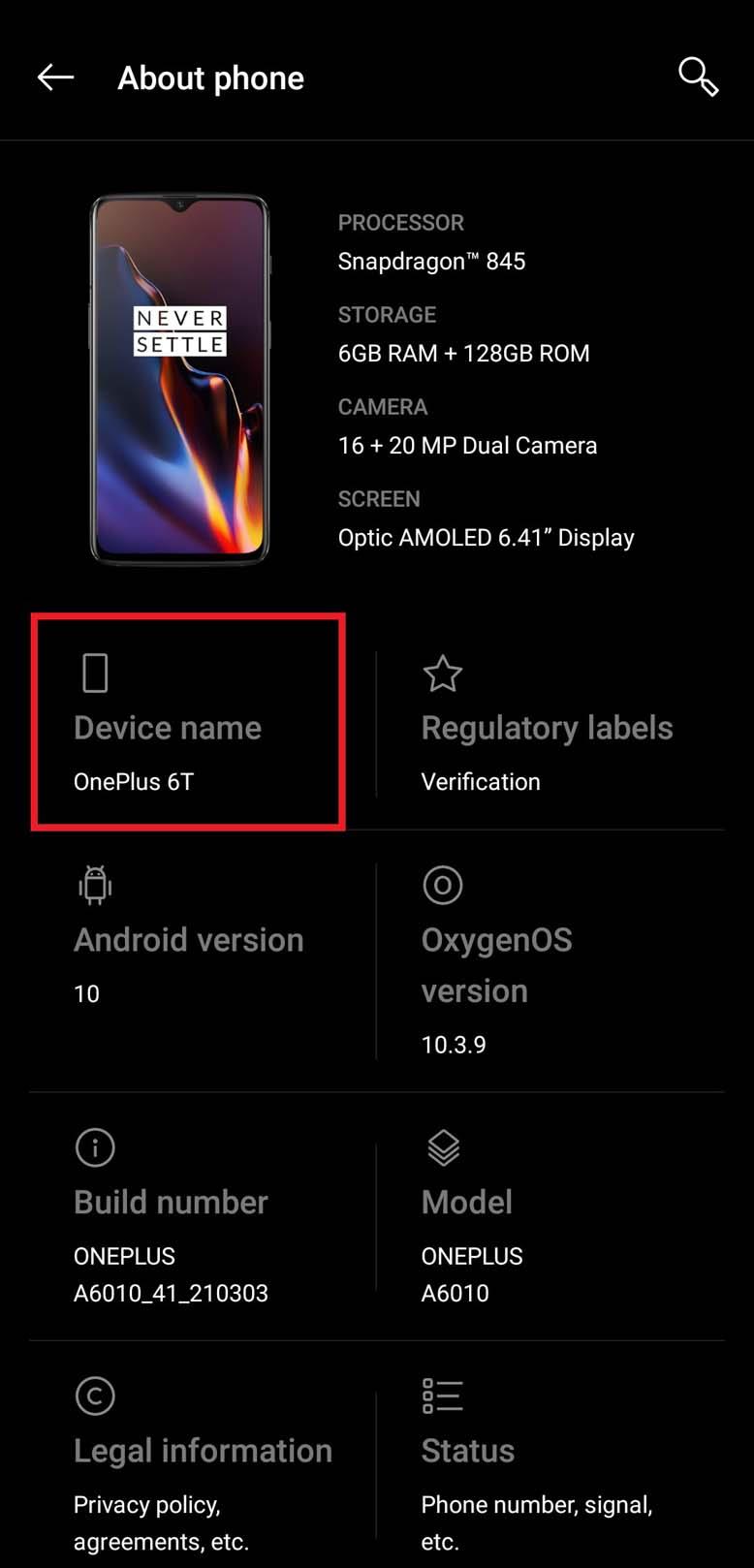
- Nyt vain tekstikentässä poista laitteen oletusnimi
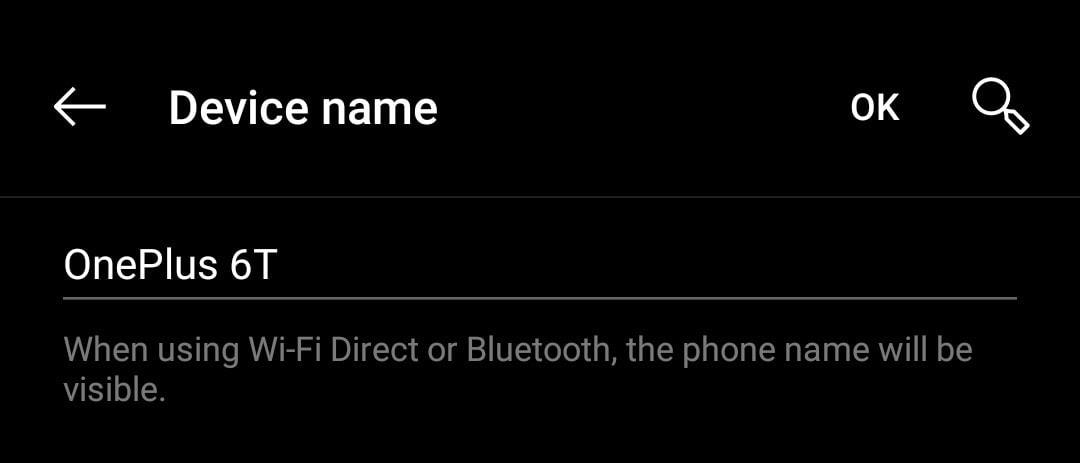
Kuinka ottaa Bluetooth käyttöön Android-laitteissa?
Bluetooth voidaan ottaa käyttöön myös napauttamalla liukusäädintä kohdassa Asetukset> Bluetooth. Avaa Asetukset Android-laitteellasi ja napauta Bluetooth-vaihtoehtoa. Napauta laitteen nimeä ja anna puhelimesi tai tablet-laitteellesi uusi nimi ja napauta OK. OnePlus-laitteissa näet Laitteen nimen, kun olet valinnut Yhdistä uusi laite -vaihtoehdon.
Miksi Android-laitteeni nimi näkyy puhelimessani?
Yleinen tilanne, jossa laitteesi nimi saattaa tulla esiin, ovat Bluetooth-yhteydet. Oletetaan, että yhdistät puhelimesi tietokoneeseesi, ja kun etsit lähellä olevia laitteita, Android-laitteesi nimi tulee näkyviin. Jos useilla ihmisillä kotonasi on sama laite, tämä voi olla hämmentävää. Laitteesi nimen vaihtaminen on nopeaa ja helppoa.
- Kirjoita uuden laitteen nimi
- Esimerkiksi korvasin nimen OnePlus 6T Swayamin OP6T:llä
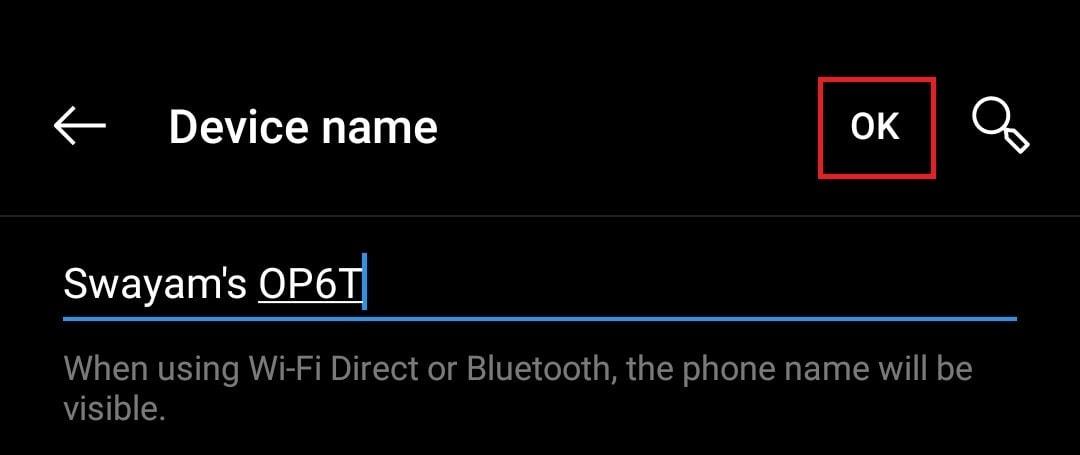
- Vahvista muutos napauttamalla vaihtoehtoa OK
Joten, se on helpoin tapa muuttaa Android-puhelimesi nimeä. Huomaa, että uusi nimi näkyy nyt Bluetooth-asetuksissa ja kun muodostat yhteyden mihin tahansa WiFi-verkkoon. Käyttäjät, jotka muodostavat yhteyden laitteeseesi Bluetooth, näkevät uuden nimen. Nyt ei ole enää epäselvyyttä, jos tiedosto siirretään Bluetoothin kautta.
Kuinka vaihdan Bluetooth-laitteeni nimen?
Avaa Asetukset Android-laitteellasi ja napauta Bluetooth-vaihtoehtoa. Napauta laitteen nimeä ja anna puhelimesi tai tablet-laitteellesi uusi nimi ja napauta OK. OnePlus-laitteissa näet Laitteen nimen, kun olet valinnut Yhdistä uusi laite -vaihtoehdon.
Kuinka löydän Android-puhelimeni nimen?
Muista, että laitteen nimi on useimmiten mallin nimi. Joissakin Android-puhelimissa se voi olla aakkosnumeerisena tyylinä, joka on pohjimmiltaan mallikoodi.Android-puhelimesi oletusnimen löydät joka tapauksessa laitteen asetusten Tietoja laitteesta tai Tietoja puhelimesta -kohdasta.
Mainokset
